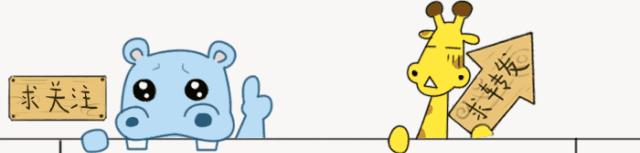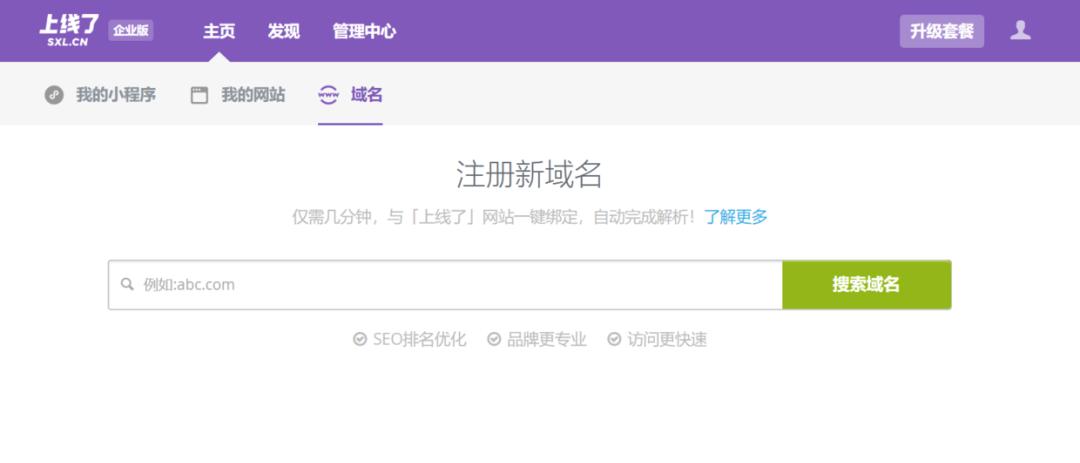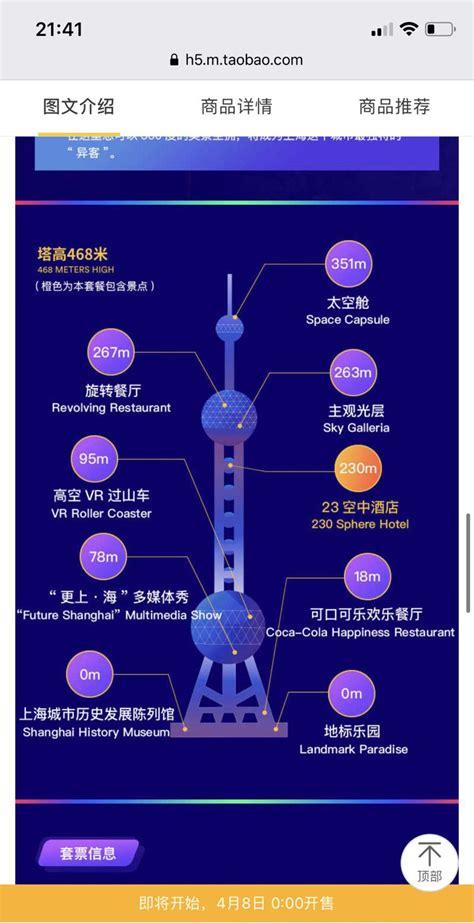注:本文中的Word指Microsoft office word。
一、前言
先问一下,Word软件的快捷键,你掌握咋样?
ctrl S保存,
ctrl A全选,
ctrl C复制,
ctrl V粘贴,
ctrl Z撤销操作
…………
你知道的,Word的快捷键很多,不管是常用的,还是不常用的,也许很多快捷键你根本都没有用过,甚至听都没听说过。
近些年,我收藏了很多办公软件的快捷键,但大部分因为使用频次很低,最后基本都忘记了。对于快捷键,我的建议是:如果用鼠标点两下就可以搞定的操作,就用不着特别去使用快捷键。
有这么一个组合快捷键,让我用过一次后就难以忘却,它就是今天我推荐的这个word表格换行快捷键。
Alt Shift ↑=表格行上移
Alt Shift ↓=表格行下移
二、使用场景模拟
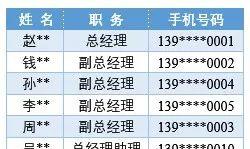
一般情况下,大部分人是这样操作的:插入空行→移动行数据顺序→删除空行:
可以看到,传统方法至少需要好几步,总之比较麻烦。
但如果用了前面推荐的组合快捷键,操作是下面这样的,简直就是想移哪里移哪里,从此上上下下是一件多么灵活的事:
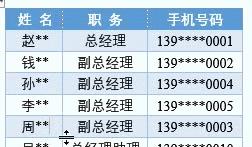
怎么样?溜不溜?溜不溜?
三、帮你记住快捷键
有人说了,虽然你推荐的快捷键很实用,但是这个组合键比较长,我记不住呀!
别急,推荐你这样来记忆:
(一)辅助记忆方法1:
这么好的快捷键,肯定让你灰常喜欢呀,大吼三声,我爱死你了!
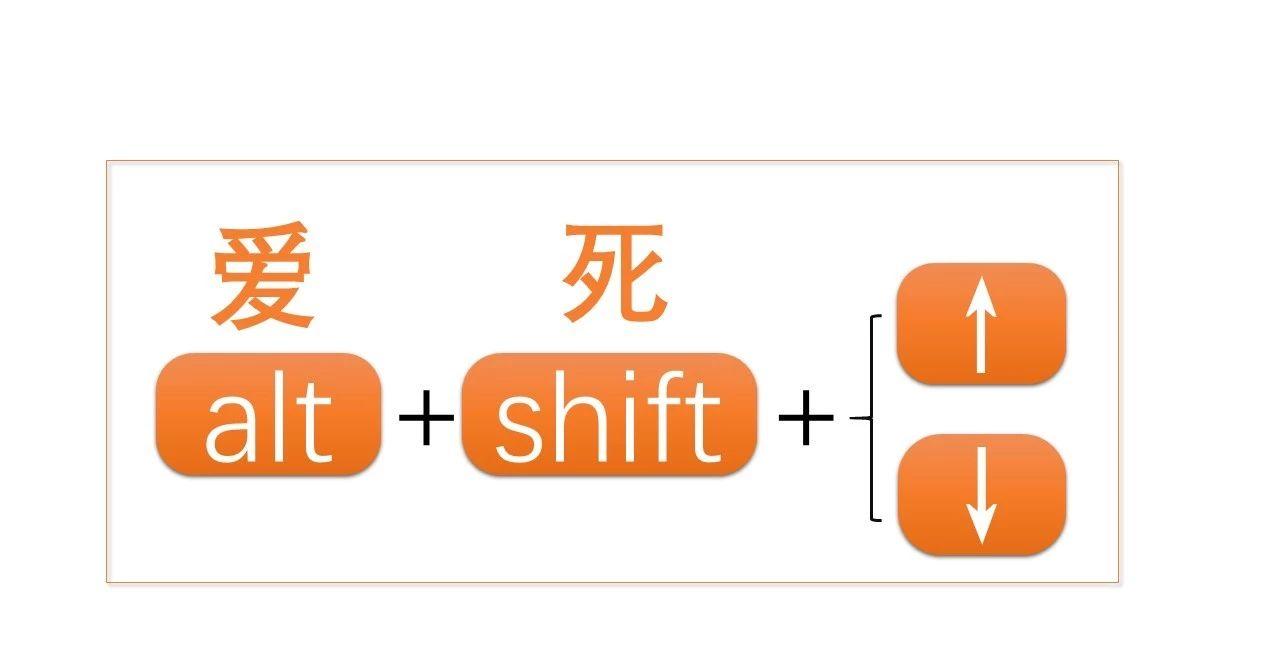
记住了吧?
(二)辅助记忆方法2:
使用组合键前,先用鼠标点一下需要调整次序的那一行的任意单元格。左手依次按下键盘上Alt Shift组合键,右手根据需要按下↑或↑就可以了。
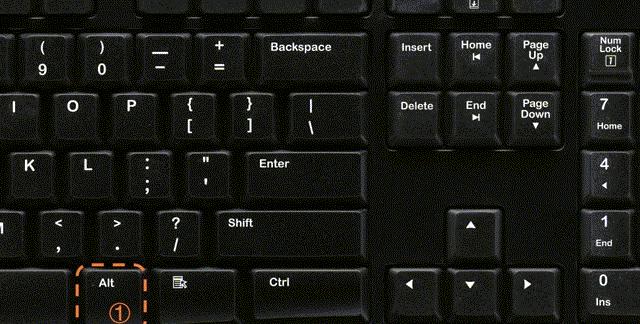
四、特殊情况
至此,这个神奇的快捷键已经分享完毕,但这个快捷键有个使用的局限场景:如果多个word表格行存在合并单元格,那么这个快捷键就无效了,这是个特殊情况。
完
如果感觉有用,欢迎分享给你的朋友们吧!